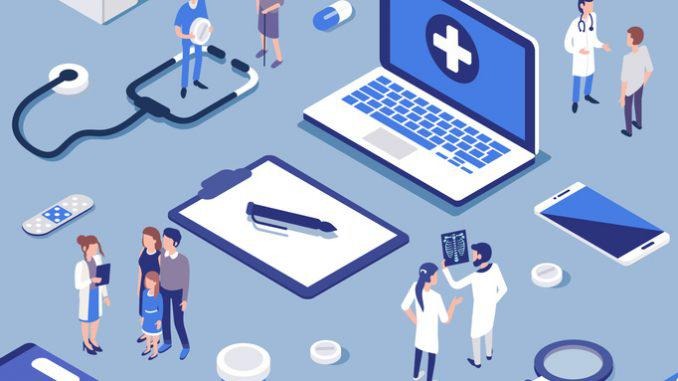| 일 | 월 | 화 | 수 | 목 | 금 | 토 |
|---|---|---|---|---|---|---|
| 1 | 2 | 3 | 4 | 5 | ||
| 6 | 7 | 8 | 9 | 10 | 11 | 12 |
| 13 | 14 | 15 | 16 | 17 | 18 | 19 |
| 20 | 21 | 22 | 23 | 24 | 25 | 26 |
| 27 | 28 | 29 | 30 |
- Machine Learning
- lime
- Explainable AI
- deep learning
- Gradient Tree Boosting
- Back-propagation
- XGBoost
- Gradient Boosting Machine
- data science
- Today
- Total
Kicarussays
리눅스(Ubuntu 18.04)에서 아나콘다 설치하기(Feat. TensorFlow, Gurobi) 본문
2020. 07. 31
참 컴퓨터가 어려운 것이, 어떤 프로그램을 최신으로 깔면 다른 최신 프로그램이 지원이 안되고, 이런 굴레에 빠지 쉽다는 것이다. 아무튼 나는 TensorFlow와 Gurobi라는 프로그램을 Python으로 운용하려고 한다.
그런데 저 두 프로그램 모두 Python 3.8 지원을 안한다고 하네,, 사실 우분투를 밀고 다시 깐 것도 아나콘다를 Python 3.8로 먼저 깔았던 게 엉켜서인 이유도 있다. 그래서 이번엔 대체로 다 지원이 되는 Python 3.7로 깔아볼 것이다.
0. 구버전 아나콘다 다운로드
https://repo.anaconda.com/archive/
Anaconda installer archive
repo.anaconda.com
여기 들어가면 여태 아나콘다 버전들이 싹 다 있다. 구글링 해서 블로그 포스트들 시간대와 파이썬 버전 보고 알아서 잘 받으면 된다.
그리고 Anaconda 3인지 2인지 잘 구분해서 받아야 함. 나는 2018년 12월 쯤에 있는 거로 다운로드 함.
1. 다운로드 한 아나콘다 설치
| $ bash Anaconda2-2019.03-Linux-x86_64.sh |
이거 치면 알아서 설치 됨, 초기 경로 설정이랑 주의깊게 보면서 알아서 설정
설치가 다 되면
| $ source ~/.bashrc |
이거 쳐준다. 이게 뭐냐면
linux ~/.bashrc란
Edit linux ~/.bashrc란 .bashrc는 bash이 실행될 때마다 수행되고, .bash_profile은 bash이 login shell로 쓰일 때(즉 처음 login할 때)에 수행됩니다. source란 source 명령어는 스크립트 파일을 수정한 후에 수..
mjson.tistory.com
참조하길. 그 다음에
|
$ conda --version $ python -V |
터미널에 입력해보고 잘 깔렸는지 확인. 터미널 껐다 켜보고도 다시 해보고 잘 뜨면 완료.
2. 아나콘다 환경설정
| $ conda create -n 환경이름 python=3.7.0(이건 내 버전) |
이거 치면 내 가상환경이 생긴다. 가상환경을 만들어서 여기에다가 패키지 깔고 쭉 쓰는게 나중에도 좋을 거 같다.
이제 파이참에 들어가서 알아서 설치하면 완료
'Linux' 카테고리의 다른 글
| Pylance not working in my vscode (Semantic highlighting) (0) | 2024.02.21 |
|---|---|
| Ubuntu 서버 시간 동기화 및 한국 시간 설정 (0) | 2022.08.07 |
| VS code에서 git 설치가 안 될 때 (E: Package 'git' has no installation candidate) (0) | 2022.03.01 |
| (Linux)아나콘다 오류 해결: CommandNotFoundError: Your shell has not been properly configured to use 'conda activate' (1) | 2020.08.11 |
| 리눅스(Ubuntu 18.04) 시작하기 (0) | 2020.07.31 |